Slik bruker du flere skjermer på Windows 11

Hvordan bruke flere skjermer på Windows 11, Lær hvordan du effektivt bruker flere skjermer på Windows 11 med WebTech360!
Mens du bruker Windows 11 , må mange brukere få tilgang til denne PC-en (administrere filer og data på enheten), men kan ikke finne dette ikonet hvor som helst, inkludert i Start- menyen . Artikkelen nedenfor vil veilede deg hvordan du viser denne PC- ikonet på skrivebordsskjermen på Windows 11 med noen få enkle trinn.

Slik viser du denne PC-ikonet på Windows 11-skrivebordet
I utgangspunktet er trikset for å vise denne PC-en på skrivebordet på Windows 11 ganske likt Windows 10. Men på grunn av grensesnittforbedringer er prosessen mer komplisert enn Windows 10, vennligst gjør det. Følg trinnene nedenfor nøyaktig.
Først, på skrivebordsskjermen, høyreklikk på et tomt område på skjermen og velg deretter Tilpass- knappen .

På menyen til venstre klikker du på Temaer- delen .
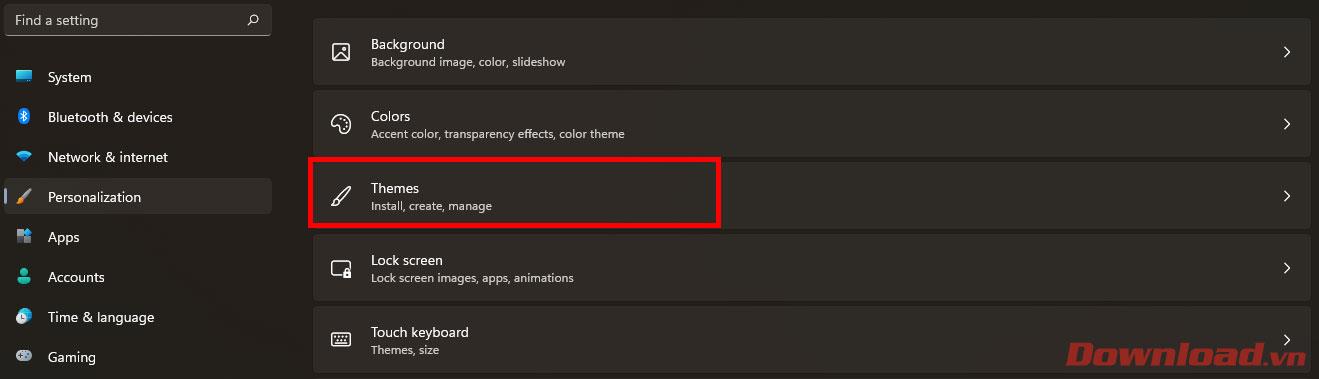
Klikk på skrivebordsikonet Innstillinger- linjen i delen Relaterte innstillinger .
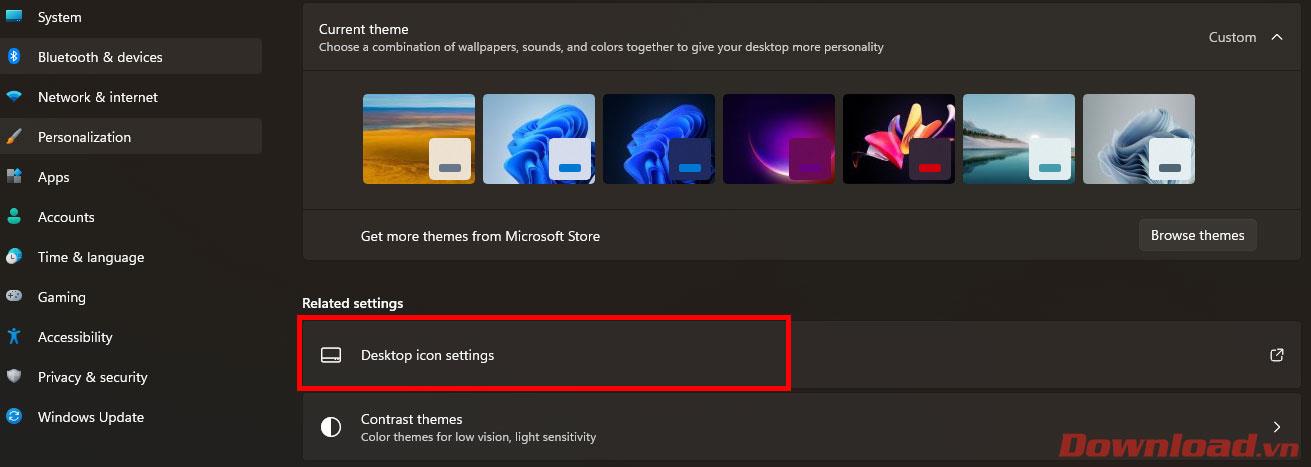
I dialogboksen Skrivebordsikoninnstillinger som vises, velg Datamaskin- boksen og trykk deretter OK- knappen for å lagre.
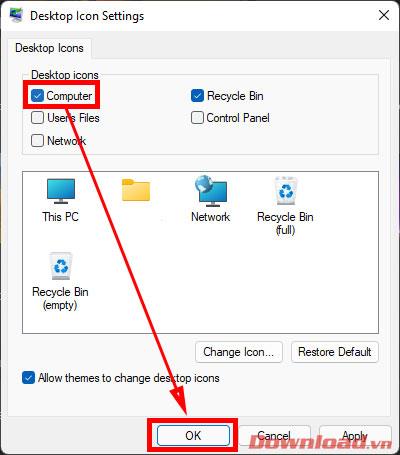
Gå nå ut til skrivebordsskjermen og du vil se denne PC-ikonet vises.
Ønsker deg suksess!
Hvordan bruke flere skjermer på Windows 11, Lær hvordan du effektivt bruker flere skjermer på Windows 11 med WebTech360!
Windows 11 har et nytt brukergrensesnitt. De raske bryterne og panelene som brukere hadde tilgang til på Windows 10 har blitt flyttet eller redesignet slik at de er mindre nyttige
Et skjermbilde er en rask måte å visuelt dele det som er på skjermen din. I mange tilfeller kan et skjermbilde også tjene som bevis på innsending eller en rask måte å
Windows 11 har, som sine forgjengere, en søkemeny. Du kan bruke den til å søke etter apper og åpne dem direkte. Søkemenyen kan brukes til å søke etter
Windows 11 har ikke et overveldende antall nye funksjoner, og det er bare noen få brukere vil kanskje oppdatere for. Dette til tross for det
Å knipse appvinduer har vært en usedvanlig populær funksjon i Windows. Den ble lagt til i Windows XP og har forblitt en del av hver nye iterasjon av
Filutforsker i Windows 11 ser annerledes ut enn den gjorde i Windows 10. Utover de avrundede hjørnene og nye ikonene har båndet også endret seg. Det er mye
Filutforsker har endret seg i Windows 11. Båndet er borte og erstattet med et mye mer kortfattet sett med knapper for å administrere filer. Det er et register
Bruker du Windows 11 på din stasjonære eller bærbare datamaskin? Skulle ønske du kunne installere Ubuntu ved siden av det? I så fall er denne guiden for deg! Følg med når vi går over
Nyheter om Windows 11 falt tidligere i år, og den stabile versjonen har nå kommet til brukerne. Oppgraderingen er gratis. Hvis du venter, blir du det til slutt








